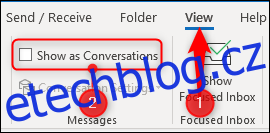V Outlooku 2010 Microsoft představil zobrazení konverzace, které funguje podobně jako vytváření vláken konverzací v Gmailu. V novějších verzích Outlooku je ve výchozím nastavení zapnutá, ale ne, pokud jste provedli upgrade ze starší verze, kde byla vypnuta. Takže pokud jste nevěděli, že tam je, možná je čas se tam podívat.
Table of Contents
Co je zobrazení konverzace?
Přestože Microsoft při uvedení Conversation View hodně mluvil, většina lidí mimo firemní IT oddělení a čtenáři vysoce kvalitních technických webů o tom pravděpodobně nevěděla. Koneckonců, kdy jste naposledy hledali a četli článek „nové funkce“ o aplikaci, kterou používáte?
To je škoda, protože zobrazení konverzace je šikovná funkce, kterou mnoho lidí chtělo poté, co viděli vlákno konverzace v novém Gmailu Google, který debutoval v roce 2004/5. Takový byl požadavek, že najednou každý byl mluvit o jak používat sloupec „Konverzace“ k seskupování e-mailů v aplikaci Outlook 2003, ačkoli to sbíralo pouze e-maily ve stejné složce. Takže některé zamotané řešení byla vytvořena pomocí dynamických vyhledávacích složek, ale to vše bylo trochu hrubé v porovnání s jednoduchostí Gmailu poháněnou AJAXem.
Microsoft se do případu pustil a přidal správné zobrazení konverzace – takové, které stahuje e-maily ze všech složek – když spustil Outlook 2010. Může se to zdát trochu pozdě, protože jejich předchozí verze vyšla o 3 roky dříve (Outlook 2007), ale lze jen předpokládat, že produktovým manažerům v Microsoftu chvíli trvalo, než si uvědomili, jak populární je zobrazení konverzace ve vláknech Gmailu, a v tomto okamžiku bylo příliš pozdě na jeho přidání do roku 2007. Nezáleží na tom, Outlook 2010 to dostal a byl slušné úsilí, které od té doby fungovalo dobře ve všech iteracích.
Od Outlooku 2013 je ve výchozím nastavení zapnutý, ale v mnoha firmách je stále ve výchozím nastavení vypnutý oddělením IT. Také pokud jste jej vypnuli ve staré verzi Outlooku, zůstane vypnutý i při upgradu na novou verzi. Jeden z našich geeků to před pěti lety v Outlooku 2013 vypnul a teď, když používají Outlook 2019, je stále vypnutý. Ve výchozím nastavení je zapnutý i ve webové aplikaci Outlook, takže se tam lépe používá, ale pro Spousta lidí je klient Outlook jejich hlavní e-mailovou aplikací.
Pojďme se podívat na to, jak znovu zapnout zobrazení konverzace a jaké máte možnosti přizpůsobení. Lépe později než nikdy!
Jak zapnout a vypnout zobrazení konverzace
Zobrazení konverzace můžete zapnout a vypnout pomocí jednoduchého přepínače, takže pokud to zkusíte a nebude se vám to líbit, je snadné jej zase vypnout. Chcete-li jej zapnout, zapněte volbu Zobrazit > Zobrazit jako konverzace.
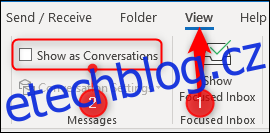
Outlook zobrazí potvrzovací zprávu, která vám dává možnost zapnout zobrazení v každé složce („Všechny poštovní schránky“) nebo pouze v aktuální složce („Tato složka“).
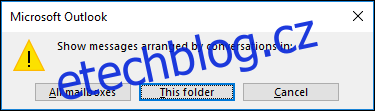
Zkuste zapnout „Tato složka“, která vám dá šanci zjistit, zda se vám líbí, než ji všude zapnete. Chcete-li zobrazení konverzace úplně vypnout, znovu vypněte možnost Zobrazit > Zobrazit jako konverzace.
Co dělá zobrazení konverzace?
Zobrazení konverzace uspořádá vaše zprávy do vlákna v chronologickém pořadí, s nejnovější zprávou nahoře. Ty jsou zpočátku skryty pod horní zprávou, s trojúhelníkem na levé straně, který označuje, že pod ní je vlákno.
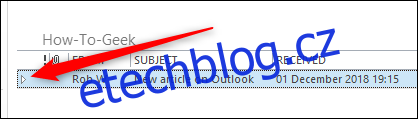
Kliknutím na trojúhelník rozbalíte vlákno a zobrazíte e-maily.
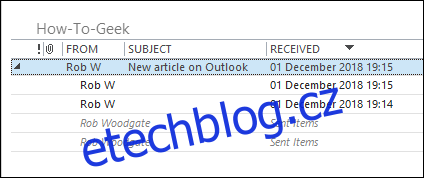
Úplně nahoře je hlavička konverzace a nejedná se o zprávu. Místo toho obsahuje jméno osoby, která zahájila konverzaci, a předmět. Pokud na něj kliknete, v podokně čtení nic neuvidíte.
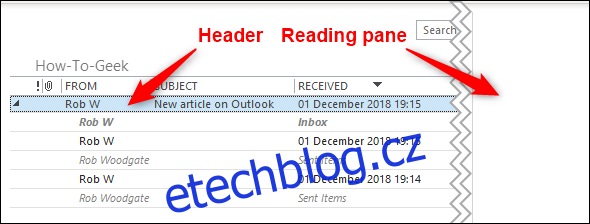
Pokud kliknete na kteroukoli ze zpráv pod záhlavím, Outlook je zobrazí v podokně čtení jako obvykle. Nové zprávy se automaticky přidávají do horní části konverzace pod záhlavím a zobrazují se tučnou kurzívou, což znamená, že ještě nebyly přečteny.

Konverzace s novou zprávou je automaticky odeslána do horní části složky, takže nejnovější konverzace jsou vždy nahoře.
To také demonstruje jednu z nejsilnějších funkcí zobrazení konverzace, konkrétně to, že přebírá e-maily odkudkoli v aplikaci Outlook a zobrazuje je na jednom místě, přičemž je nápadně zobrazen název složky obsahující e-mail. V této konverzaci jsou e-maily v aktuální složce, ve složce Doručená pošta a také ve složce Odeslaná pošta. Pokud bychom použili zobrazení konverzace na doručenou poštu, viděli bychom úplně stejnou konverzaci.
Jak si přizpůsobíte zobrazení konverzace
Pod volbou Zobrazit > Zobrazit jako konverzace je možnost Nastavení konverzace. Kliknutím na toto zobrazíte možnosti konverzace.
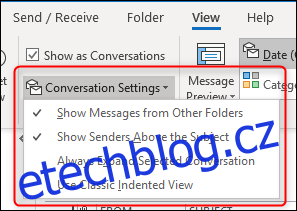
Možnosti jsou:
Zobrazit zprávy z jiných složek: Zobrazí zprávy v konverzaci bez ohledu na to, ve které složce se nacházejí. Pokud je tato možnost vypnutá, uvidíte pouze zprávy konverzace, které jsou ve složce, kterou si právě prohlížíte.
Zobrazit odesílatele nad předmětem: V kompaktním režimu (výchozí zobrazení pro složky v aplikaci Outlook) se v horní části konverzace zobrazuje jméno odesílatele, nikoli předmět. Snímky obrazovky níže ukazují, kdy je nastavení zapnuto, respektive vypnuto.
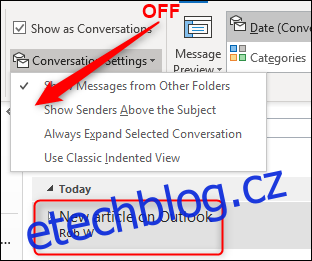
Vždy rozbalit vybranou konverzaci: Po celou dobu zobrazuje aktuálně vybranou konverzaci v rozbaleném režimu, i když složku opustíte a vrátíte se do ní. Pokud chcete, aby se konkrétní konverzace vždy objevila v rozbaleném režimu v každé složce, která obsahuje jeden z e-mailů v konverzaci, musíte tuto možnost povolit v každé ze složek.
Použít klasické odsazené zobrazení: Zobrazí zprávy se šikmým odsazením, přičemž čím starší zpráva, tím větší odsazení. Toto je nastavení složky, které bude platit pro každou konverzaci ve složce.
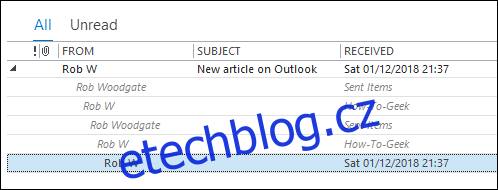
Je zde ještě jedno nastavení přizpůsobení, které najdete v Soubory > Možnosti. Vlevo vyberte kategorii „Pošta“ a poté přejděte dolů do sekce „Jiné“, kde najdete nastavení „Nerozbalovat automaticky konverzace při změně zpráv pomocí klávesnice“.
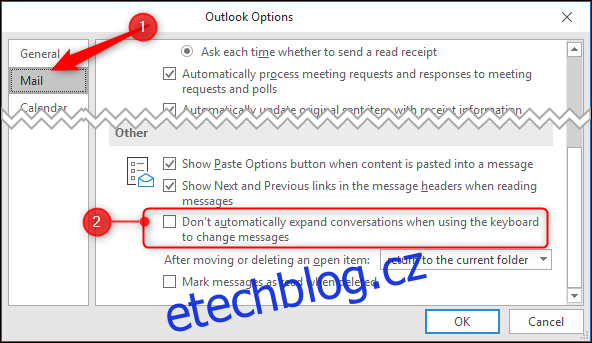
Ve výchozím nastavení je toto nastavení vypnuto, takže když k procházení složky použijete šipky Nahoru a Dolů na klávesnici, konverzace se automaticky rozbalí, když je vyberete. Pokud toto nastavení zapnete, konverzace zůstanou při výběru pomocí klávesnice stažené a můžete je ručně rozbalit a zkrátit pomocí kláves se šipkami VLEVO a VPRAVO. To je zvláště užitečné, pokud jste typ lidí, kteří preferují používání klávesnice, kdykoli je to možné.
To je zobrazení konverzace, pokus společnosti Microsoft o vytváření vláken konverzací. Myslíme si, že je to docela dobré, s dostatkem přizpůsobení, aby oslovilo různé uživatele, ale ne tolik, aby bylo těžké ho používat. A pokud vám nebude vyhovovat, můžete jej vypnout opětovným vypnutím možnosti Zobrazit > Zobrazit jako konverzace.